Ang Packet Loss ay isang paulit-ulit na problema para sa mga manlalaro ng Call of Duty: Warzone, ito ay lubos na nagpapabagal sa bilis ng paghahatid ng network at kung minsan ay nagiging sanhi ng Warzone lag o latency sa parehong oras. Upang matulungan kang mapupuksa ang problemang ito sa bagong panahon, narito ako ay nagbibigay sa iyo ng ilang mga kapaki-pakinabang na solusyon.

Ano ang Packet Loss
Ang mga packet ay mga yunit ng data na ipinapadala sa network kapag nagsasagawa ka ng mga operasyon sa Internet. Sa pangkalahatan, ang mga packet ay dinadala sa kanilang patutunguhan sa pamamagitan ng paunang natukoy na landas, ngunit kung minsan mayroon ding mga packet na dumadaan sa network at hindi dumarating sa kanilang patutunguhan, ito ay tinatawag na packet loss.
Ang mga dahilan para sa pagkawala ng packet ay marami, ngunit may ilang mga pag-aayos na napatunayang kapaki-pakinabang para sa iba pang mga manlalaro. Magbasa para makita kung paano.
Paano Ayusin ang Packet Loss sa Warzone
Maaari mong suriin ang artikulong ito sa pagkakasunud-sunod hanggang sa mahanap mo ang solusyon na nababagay sa iyong kaso.
- Tawag ng Tanghalan: Warzone
Solusyon 1: I-troubleshoot ang iyong koneksyon sa network
Sa karamihan ng mga kaso, ang problema sa pagkawala ng packet ay malapit na nauugnay sa iyong koneksyon sa network, bago magpatuloy, maaari mo munang subukan ang mga operasyon sa ibaba upang i-troubleshoot ang iyong network.
I-restart ang iyong router at modem
1) I-shut down ang iyong laptop, pagkatapos ay i-unplug ang power cable nito.
2) I-off ang iyong router/modem, pagkatapos ay i-unplug ang kanilang power cable.
3) I-shut down ang lahat ng iyong external na device at maghintay ng kahit isang minuto nang walang ginagawa.
4) Ikonekta ang mga power cable sa iyong laptop at router/modem.
5) I-restart ang iyong router/modem at laptop.
6) I-restart ang iyong laro at subukan kung maaari itong gumana nang normal.
Gumamit ng wired na koneksyon
Ang wireless na koneksyon ay mas madaling kapitan ng pagkawala ng packet, dahil ang data na ipinadala sa pamamagitan ng hangin ay mas malamang na mawala, kung gumagamit ka ng Wi-Fi upang patakbuhin ang laro, maaari mong subukang gumamit ng wired na koneksyon, dahil ang Wired na koneksyon ay magdadala sa iyo ng mas mabilis na bilis at mas kaunting latency, pinapadali nito ang paghahatid ng data.
I-update ang firmware ng iyong router
Ang firmware ay naglalaman ng pangunahing impormasyon sa pagsasaayos at ginagamit upang pamahalaan ang mga setting ng interface at seguridad para sa iyong router.
Ang ilang mga tagagawa ng router kung minsan ay naglalabas ng mga update upang ayusin ang mga bug sa kanilang firmware at pagbutihin ang pagganap ng kanilang mga produkto. Kaya mahalaga din na i-update ang firmware ng iyong router upang malutas ang pagkawala ng packet ng laro ng Warzone.
Ang mga paraan ay iba para sa iba't ibang mga router, maaari kang sumangguni sa iyong router manual o makipag-ugnayan sa customer support para sa higit pang impormasyon.
Solusyon 2: I-update ang driver ng iyong network
Kapag nakatagpo ka ng packet loss habang pinapatakbo ang Warzone, inirerekumenda din na suriin kung ang iyong network driver ay luma na o sira, dahil direktang maimpluwensyahan ng driver ang bilis at kinis ng iyong network.
Opsyon 1: mano-mano
Maaari kang pumunta sa opisyal na website ng tagagawa ng iyong network device upang i-download ang pinakabagong driver nito. Pagkatapos ay kailangan mong i-install ito mano-mano sa pamamagitan ng pagsunod sa mga tagubilin sa iyong screen.
Ang manu-manong pag-update ng driver ay nangangailangan ng pasensya at kaalaman sa computer dahil kailangan mong gawin ang lahat ng mga operasyon sa bawat hakbang.
Opsyon 2: awtomatiko (inirerekomenda)
Kung wala kang oras, pasensya, o pangunahing kaalaman sa computer na i-update nang manu-mano ang iyong driver, inirerekomenda kong gawin mo ito. awtomatiko kasama Madali ang Driver .
Kung hindi mo magagamit ang Driver Easy nang normal dahil sa kakulangan ng internet access, maaari mong gamitin ang Driver Easy mode. ' offline na pagsusuri ng Driver Madaling lutasin ang problemang ito.Madali ang Driver ay awtomatikong makikilala ang iyong system at hahanapin ang pinakabagong mga driver para sa iyo. Hindi mo kailangang malaman kung anong sistema ang tumatakbo sa iyong computer at hindi mo na ipagsapalaran ang pag-download ng mga maling driver o magkamali sa pag-install ng driver.
isa) I-download at i-install ang Driver Easy.
dalawa) Takbo -ito at i-click Suriin ngayon . I-scan ng Driver Easy ang iyong computer at makikita ang lahat ng iyong may problemang driver.
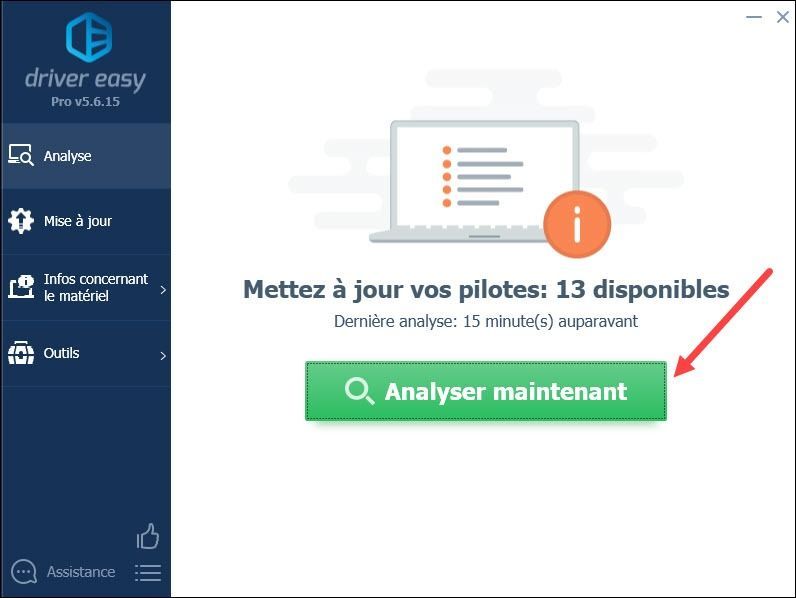
3) I-click Update lahat upang i-update ang lahat ng iyong mga corrupt, nawawala o hindi napapanahong mga driver nang sabay-sabay. Ang operasyong ito ay nangangailangan ng bersyon PRO mula sa Driver Easy – sasabihan ka na mag-upgrade Madali ang Driver kapag nag-click ka Update lahat .
Kasama ang bersyon PRO , masisiyahan ka sa isang buong teknikal na suporta gayundin ang a 30 araw na garantiyang ibabalik ang pera .Maaari mo ring gamitin ang LIBRENG bersyon ng Driver Easy: mag-click sa pindutan Update sa tabi ng iyong iniulat na network device upang i-download ang pinakabagong driver nito, pagkatapos ay kailangan mong i-install ito mano-mano sa iyong PC.
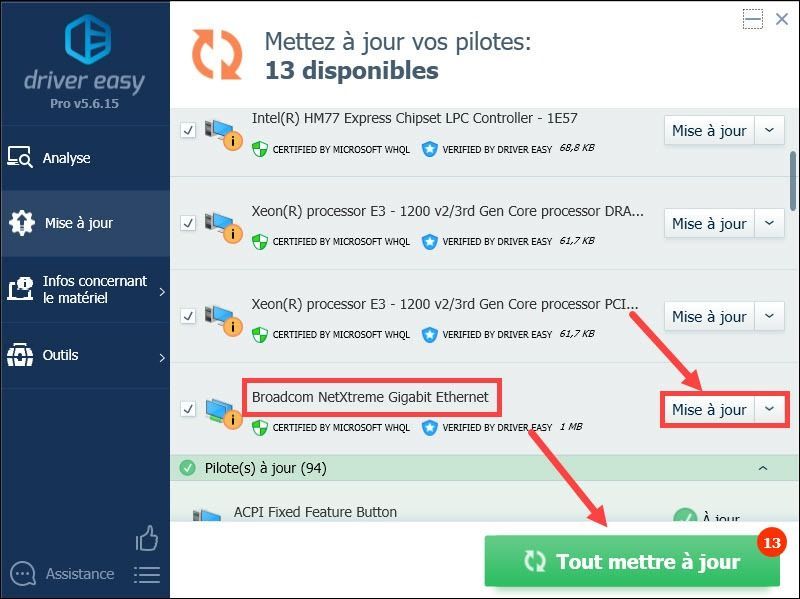
4) Pagkatapos i-update ang iyong mga driver, i-restart iyong PC at tingnan kung nalutas na ang iyong problema.
Solusyon 3: I-install ang pinakabagong mga update sa Windows
Pana-panahong naglalabas ang Microsoft ng mga update sa Windows upang mapabuti ang pagganap ng iyong PC, dahil kasama sa mga ito ang mga pag-aayos upang ayusin ang mga bug at mga isyu sa compatibility na maaaring magdulot ng pagkawala ng packet. Samakatuwid, inirerekomenda na regular na i-update ang iyong Windows system.
Sundin ang mga susunod na hakbang upang gawin ito:
1) Sabay-sabay na pindutin ang mga key Windows + I sa iyong keyboard at i-click Update at seguridad .
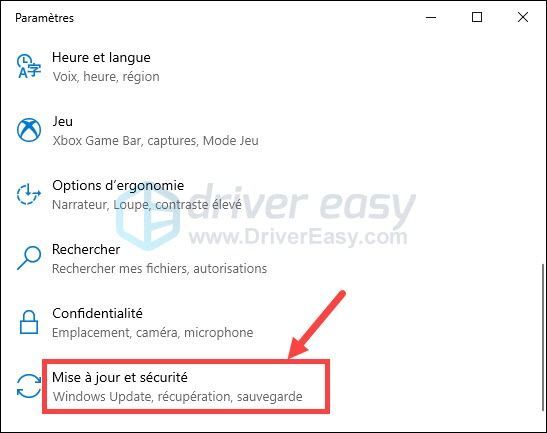
2) I-click Windows Update sa kaliwang pane at pagkatapos ay i-click Tingnan ang mga update .
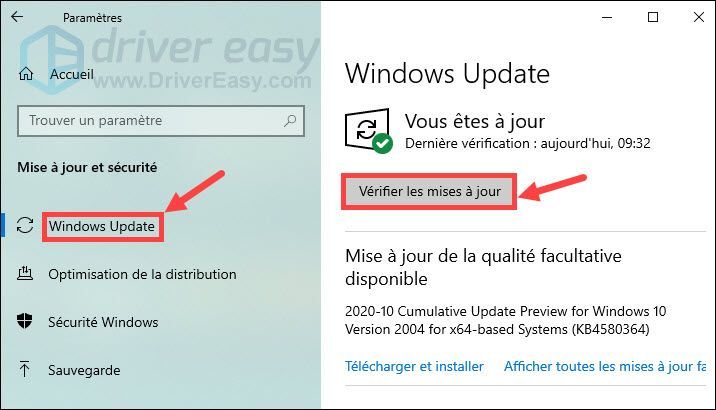
3) Awtomatikong hahanapin at i-install ng iyong PC ang pinakabagong mga update sa Windows sa iyong PC. Kapag kumpleto na ang proseso, i-restart ang iyong PC at subukan kung naayos na ang iyong problema.
Solusyon 4: Subukan ang isang VPN
Ang patuloy na pagkawala ng packet ay maaari ding magpahiwatig ng problema sa lokal na network, nangangahulugan ito na may hindi nangyayari gaya ng inaasahan sa iyong koneksyon sa server ng laro. Kung hindi gumana ang mga solusyon na sinubukan mo, maaari mong subukang gumamit ng VPN.
Ang mga VPN server ay nagbibigay sa iyo ng isang matatag, mababang latency na koneksyon sa mga oras ng kasagsagan. At ang mas mahalaga ay malulutas nila nang maayos ang mga problemang may kinalaman sa NAT, QoS at firewall settings.
Makakakita ka ng maraming VPN online, kumpara sa libreng VPN, palaging inirerekomenda na pumili ng isa May bayad na VPN na mas maaasahan at mas secure, tulad ng NordVPN at Surfshark .
Dapat banggitin na ang paggamit ng VPN ay maaaring humantong sa pagsususpinde ng iyong account sa laro kung gagamitin mo ito upang makakuha ng hindi patas na mga pakinabang sa panahon ng paglalaro o upang manipulahin ang mga istatistika at data ng laro. Kaya't mag-ingat sa iyong mga operasyon habang ginagamit ang VPN.Kaya narito ang mga pangunahing solusyon upang malutas ang pagkawala ng pactet sa larong Warzone, sana ay gagana ito sa iyong kaso. Kung mayroon kang iba pang ideya na ibabahagi, huwag mag-atubiling mag-iwan ng iyong komento sa ibaba.
![[SOLVED] Hindi magsisimula ang Mass Effect Legendary Edition sa PC](https://letmeknow.ch/img/other/05/mass-effect-legendary-edition-startet-nicht-auf-dem-pc.jpg)





